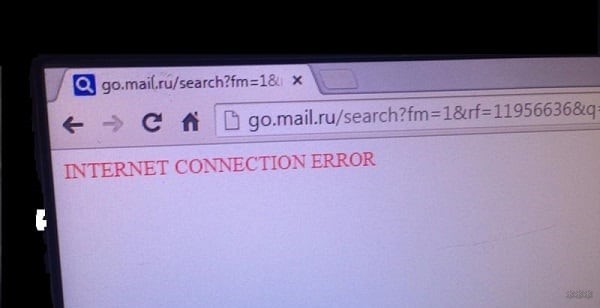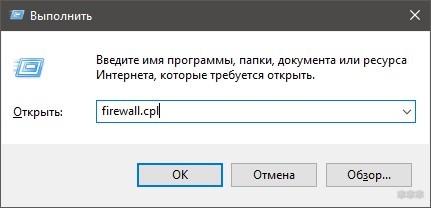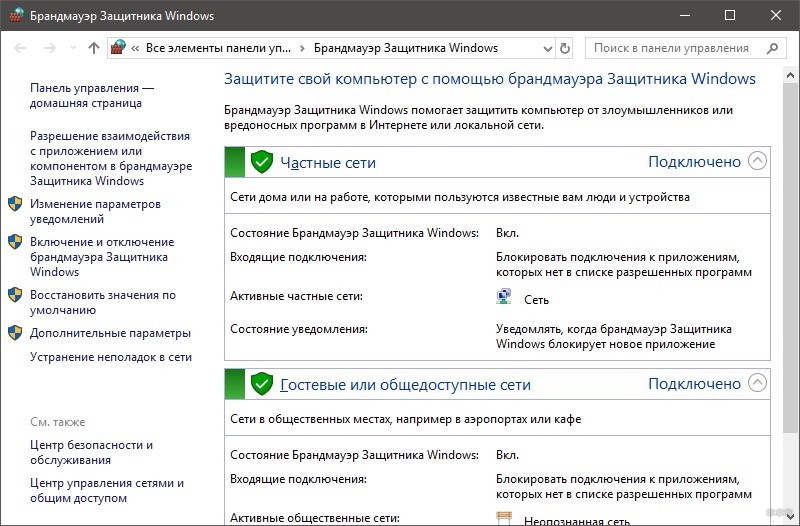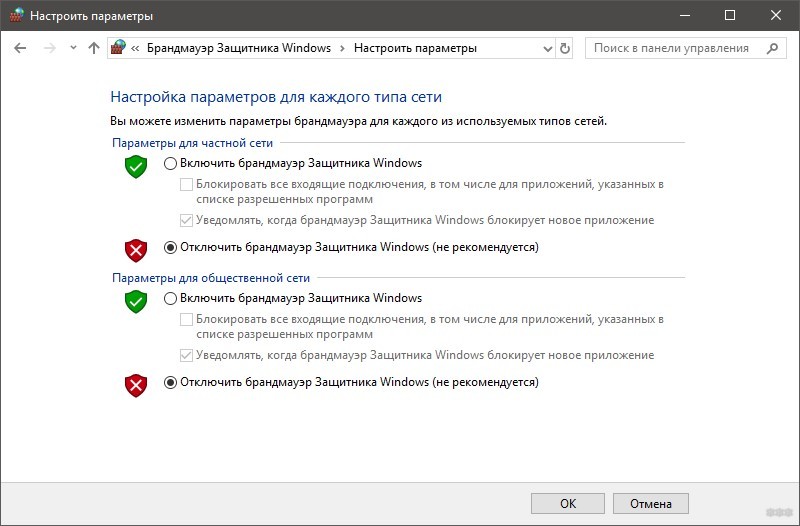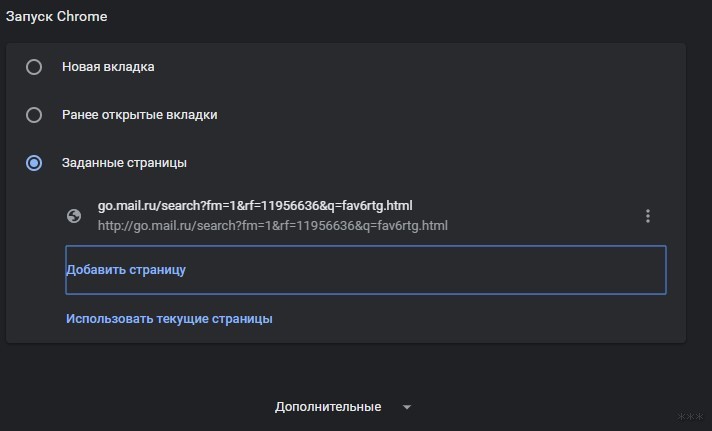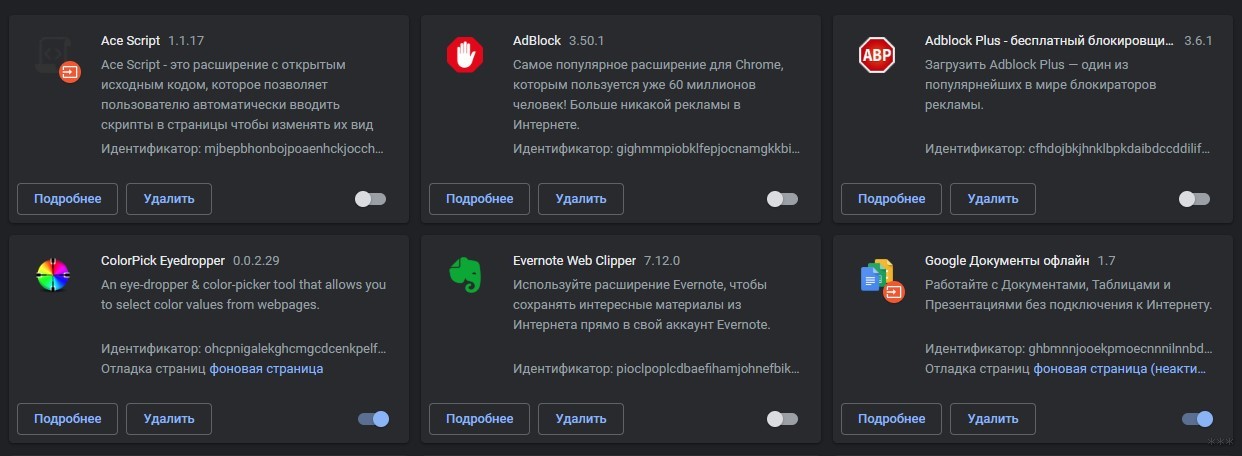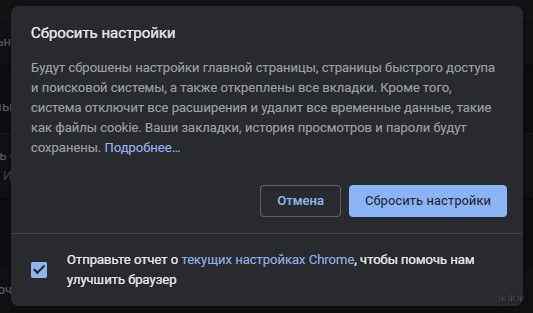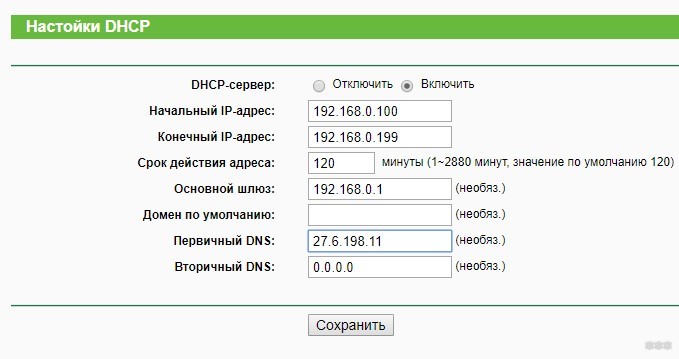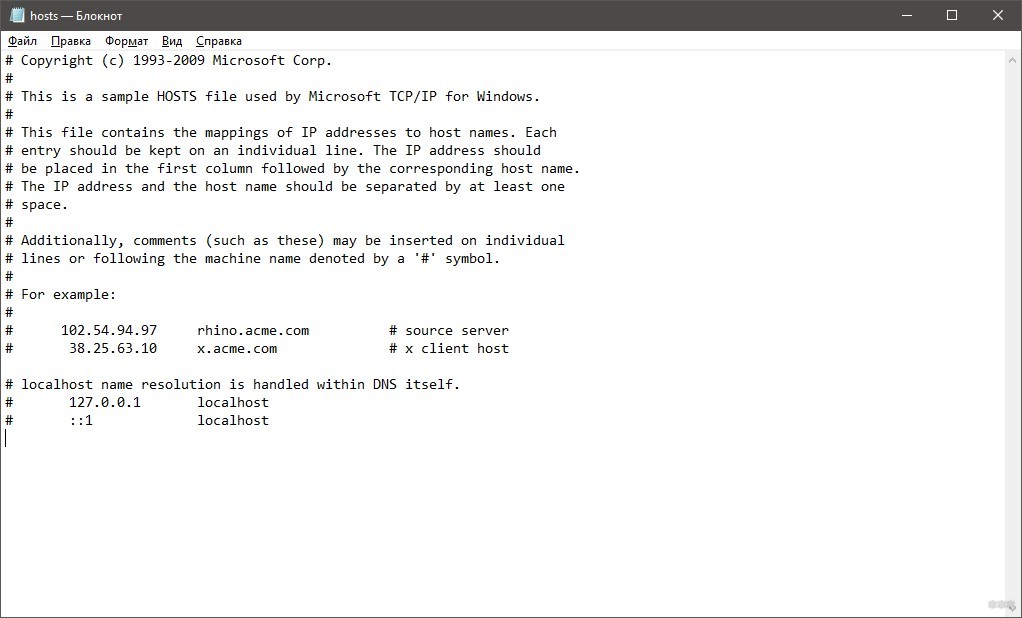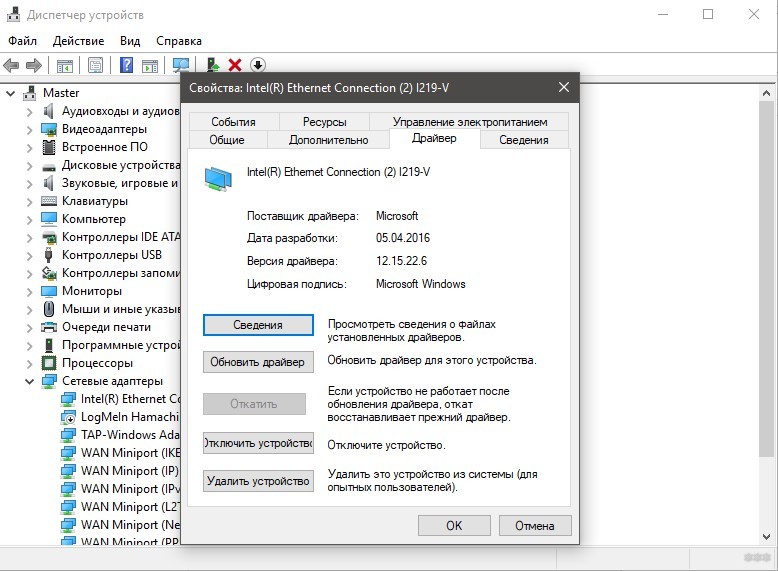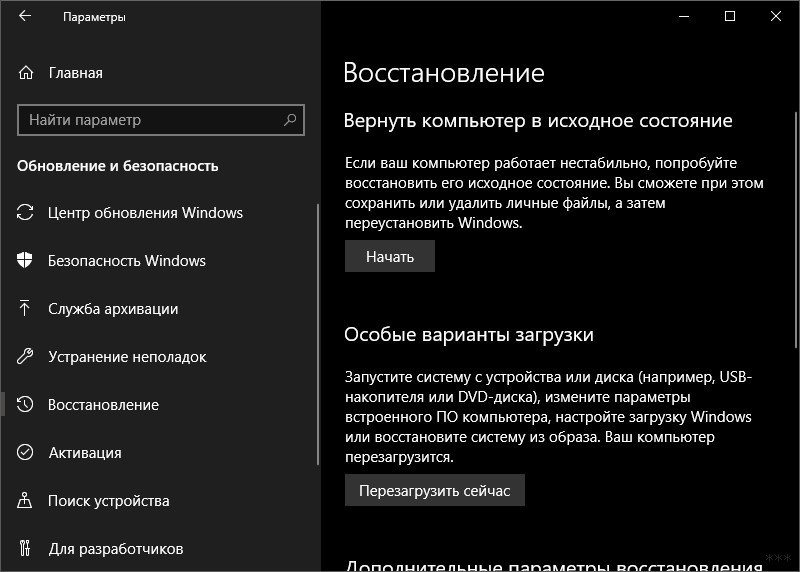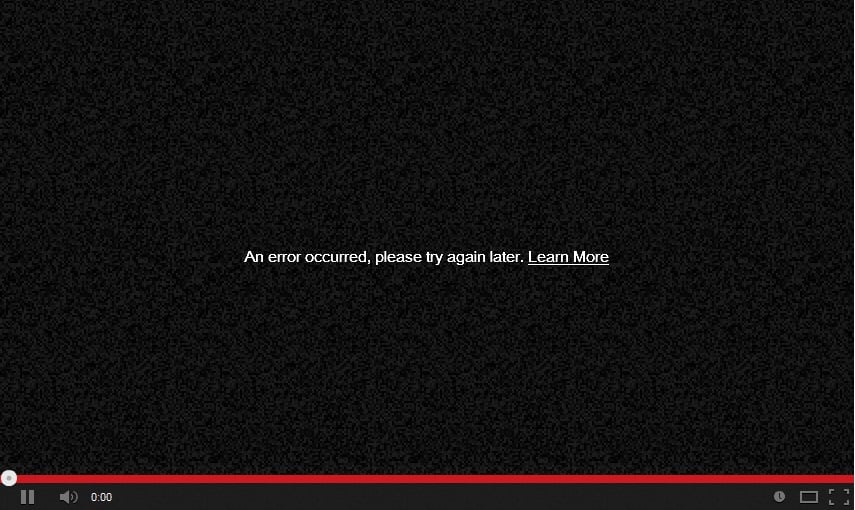Limited Time Only: Buy 2 plugins get 2 FREE Limited Time: Buy 2 plugins get 2 FREE | Shop Now
3758b9b5-045c-4b7d-b020-80f9b068d990
07:10 AM EST
Log in to see your personal recommendations
13
2
2023
9
32
55
d8e808ca-7a4f-4687-8722-c9fcb99ed523
30
80
0
grid-view
False
False
False
40
900
PRODUCTION
voTekqO2wEJBRRQbsEWTHeJEaV5FbTWvet3JZATG
b705eb6e-5be8-46d1-a9e3-8fbf47be7a04
False
False
False
False
false
https://img.wavescdn.com
href src content data-original
True
d2ntW2B8vSS_JJsTlb_VTw
6LeG-IcUAAAAAIb42eguHdUztlZNcrLPhuk81WSM
6LftoDMUAAAAAC9QpaYXNehGHSu__XxRJyFAIgkJ
6LeIxAcTAAAAAJcZVRqyHh71UMIEGNQ_MXjiZKhI
30
#000000
#fff
#fff
#000
#e8e8e8
Last updated on: 8/14/2022 3:15:40 AM
Learn how to solve any ‘Installation Failed’ error message while using Waves Central. Locate the specific error you are encountering on this page and follow the steps one at a time, trying to install before moving on to the next step.
If you have encountered a ‘Failure to Uninstall’ error, please refer to this article.
If you encounter other errors that are not listed on this page, make sure you are running the latest version of Waves Central.
Installation failed – Please check your internet connection
This error is displayed when Waves Central is unable to access our servers to download files, or is having an issue synchronizing with our servers.
Try each of the following steps, one at a time, then try to install again.
If the issue persists, move on to the next step.
- Access Waves Central’s Settings tab, then press Clear next to ‘Clear Central cache.’
- Restart your computer.
- In case Internet connection is available but the issue persists, please try replacing Network (Ethernet) cable/s or connect to a different Wi-Fi Network.
- If you are using any firewall, antivirus protection software or browser add-ons, add an exception for Waves Central in the software’s settings, or temporarily disable these software programs and add-ons one by one to eliminate the possibility that Waves Central has been blocked by such programs. A list of such apps can be found in General Troubleshooting Tip #6 at the bottom of this page.
- This error may also occur if the sample library location is not accessible to Waves Central.
- Access Waves Central’s Settings tab, then press Change next to ‘Sample libraries data folder.
- Set the location to: Applications > Waves > Data > Instrument Data.
Installation failed – Please quit audio applications and retry
If any Audio application is currently open, Waves Central will have an issue writing files to your system.
Try each of the following steps, one at a time, then try to install again.
If the issue persists, move on to the next step.
- Quit all open audio applications, then re-launch Waves Central.
- If the error persists, quit any other open applications, and re-launch Waves Central.
- Restart your computer.
- Once installation has started, avoid launching any other applications (including DAWs and other music applications).
Installation failed – Please restart or contact support if repeats
This means that Waves Central is encountering an issue when attempting to write files to your computer..
Try each of the following steps, one at a time, then try to install again.
If the issue persists, move on to the next step.
- Quit all running programs/applications except for Waves Central.
- Access Waves Central’s Settings tab, then press Clear next to ‘Clear Central cache.’
- This error may also occur if the sample library location is not accessible to Waves Central.Access Waves Central’s Settings tab, then press Change next to ‘Sample libraries data folder.’Set the location to: Applications > Waves > Data > Instrument Data.
- Restart your machine.
- Uninstall any previously installed Waves products. Full instructions can be found here.
- Verify that you have Administrator privileges on your operating system.
- If you do not, or if the issue persists, create a new Administrator user account.
Installation failed – The user hasn’t granted permission
This is often displayed when Waves Central encounters a permission issue when trying to read or write a file to or from your drive:
If you are prompted with a ‘Waves Central wants to make changes’ message, please allow this by clicking ‘Yes’ in Windows or by typing your Mac’s System User and Password in order to grant proper permissions.
Try each of the following steps, one at a time, then try to install again.
If the issue persists, move on to the next step.
- Ensure you have granted Waves Central permission to run its processes:
- Windows: After clicking ‘Install’, click Yes when prompted by a message that reads ‘Do you want to allow this app to make changes to your device?’
- Mac: After clicking ‘Install’, enter your Mac’s Username and Password when prompted, then click OK.
- Close all currently running programs/applications except for Waves Central.
- In Windows: Right-click Waves Central, and choose ‘Run as Administrator.’
- Restart your computer.
- Verify that you have Administrator privileges on your operating system.
- If you do not, or if the issue persists, create a new Administrator user account.
General Waves Central Troubleshooting Tips:
- Access Waves Central’s ‘Settings‘ page and run the ‘Fix permissions and ownership‘ process.
- Windows users: Set User Account Control Settings to “Never Notify”:
- Press the [Win key], type UAC and click Change User Account Control settings.
- Move the slider to the Never notify position, and click OK. If you’re prompted for an administrator password or confirmation, type the password or provide confirmation.
- Restart your computer to apply this change.
- Make sure the system Time and Date are correct. If they aren’t, set them correctly and then re-launch Waves Central.
- If you are connected to the internet via proxy, temporarily disable it.
- Windows: Go to Control Panel > Internet Options. On the Connections tab, click the LAN Settings button and uncheck Use proxy server for your LAN.
- Mac: Go to the System Preferences > Network > Advanced > Proxies tab.
Under Proxies, make sure nothing is checked in the list.
- If you are connected via a business network, ask your IT department or internet service provider (home connection) whether something might be preventing Waves Central from connecting to our servers and writing the required information.
- Temporarily disable any of the following third-party security applications and add-ons you may have installed, if you are experiencing issues with Waves Central:
AdAware, AhnLab V3, Comodo, F-Secure, Hyper-V, Little Snitch, LuLu, MacKeeper, MagicPrefs, Nero Video Downloader Ultimate Pro, Premier Opinion, Radio Silence, SecureIT, Security Suite, STOPzilla antivirus, Wacom Controllers, Witch, Ziggo Safe Online
- To rule out network issues (slow or unstable connection), connect your computer to a completely different network. If this is not possible, try using the offline installation method:
- Download the Offline Installation Folder for Windows | Mac
- Unzip the folder to your desktop
- Browse to the offline installer folder you just unzipped. It will be named «Waves — xx.xx.xx«
- Run the file named Install.cen
- Waves Central will open on the Offline Installer page
- From the list, select the plugins you wish to install
- Click Install
Find solutions to more Waves Central errors and issues here.
None of the above worked? Please contact Waves Tech Support.
Was this article helpful?
Thanks for your feedback!
https://register.waves.com
2023-02-07 04:59 AM EST
[{«slot»:»6″,»codeName»:»ProductPageAlsoBought5050″, «testType»:»0″, «variations»: «off:50, waves:50», «isActive»: «True»,»masterSlotID»:»0″},{«slot»:»7″,»codeName»:»ListRecs9901″, «testType»:»0″, «variations»: «wavesrecs:99 , waves:1», «isActive»: «True»,»masterSlotID»:»0″},{«slot»:»8″,»codeName»:»ListRecommendedBadge», «testType»:»0″, «variations»: «yes:50, no:50», «isActive»: «False»,»masterSlotID»:»0″},{«slot»:»9″,»codeName»:»CartPopupFree9811″, «testType»:»0″, «variations»: «yes:1, no:98, strip:1», «isActive»: «False»,»masterSlotID»:»0″},{«slot»:»10″,»codeName»:»CartSkipStepYesRemove», «testType»:»0″, «variations»: «yes:50,yes-remove:50», «isActive»: «True»,»masterSlotID»:»0″},{«slot»:»21″,»codeName»:»ListGrid», «testType»:»0″, «variations»: «list:50, grid:50», «isActive»: «True»,»masterSlotID»:»0″},{«slot»:»22″,»codeName»:»ProductPageSelectedVideo», «testType»:»0″, «variations»: «one:50, two:50», «isActive»: «True»,»masterSlotID»:»0″},{«slot»:»23″,»codeName»:»PersonalDealsOnlyWaves», «testType»:»0″, «variations»: «on:0, off:100», «isActive»: «True»,»masterSlotID»:»0″},{«slot»:»24″,»codeName»:»NeoWizeMaster», «testType»:»0″, «variations»: «on:95, off:5», «isActive»: «True»,»masterSlotID»:»0″},{«slot»:»25″,»codeName»:»HomepageAB2″, «testType»:»0″, «variations»: «top10show:90, top10hide:10», «isActive»: «False»,»masterSlotID»:»0″},{«slot»:»26″,»codeName»:»BFPostFree22″, «testType»:»0″, «variations»: «on:1, off:99», «isActive»: «False»,»masterSlotID»:»0″},{«slot»:»27″,»codeName»:»CartPopupFreePluginNYS», «testType»:»0″, «variations»: «on:50, off:50», «isActive»: «False»,»masterSlotID»:»0″},{«slot»:»28″,»codeName»:»CouponAutoApply1″, «testType»:»1″, «variations»: «yes:50, no:50», «isActive»: «True»,»masterSlotID»:»0″},{«slot»:»29″,»codeName»:»WUPMultiYearClose», «testType»:»0″, «variations»: «on:1, off:99», «isActive»: «True»,»masterSlotID»:»0″},{«slot»:»30″,»codeName»:»CartFreePluginConfirmation», «testType»:»0″, «variations»: «on:50, off:50», «isActive»: «False»,»masterSlotID»:»0″},{«slot»:»31″,»codeName»:»CartFreePluginConfirmationMultiTier9010″, «testType»:»0″, «variations»: «on:90, off:10», «isActive»: «False»,»masterSlotID»:»0″},{«slot»:»38″,»codeName»:»UndoInCart», «testType»:»0″, «variations»: «on:50, off:50», «isActive»: «False»,»masterSlotID»:»0″},{«slot»:»39″,»codeName»:»AddToCartFlow9901″, «testType»:»0″, «variations»: «popup:99, page:1», «isActive»: «True»,»masterSlotID»:»0″},{«slot»:»40″,»codeName»:»TopMenuSpecials», «testType»:»0″, «variations»: «middle:50,right:50», «isActive»: «False»,»masterSlotID»:»0″} ]
[ { «ItemID» : 7, «BannerImage» : «/1lib/images/banners/my-offers/buy-2-get-2-feb23-1.jpg», «BannerTitle» : «Buy 2 plugins get 2 FREE», «BannerURL» : «/specials», «GAValue» : «buy-2-get-2-feb23» }, { «ItemID» : 3, «BannerImage» : «/1lib/images/banners/my-offers/buy-2-get-2-feb23-2.jpg», «BannerTitle» : «Choose from 100 free plugins», «BannerURL» : «/free-plugins-feb-2023», «GAValue» : «buy-2-get-2-feb23» }, { «ItemID» : 11, «BannerImage» : «/1lib/images/banners/my-offers/v14-july22-1.jpg», «BannerTitle» : «Waves V14: The New Version of Waves Plugins is Here», «BannerURL» : «/v14», «GAValue» : «v14-jul22» }, { «ItemID» : 10, «BannerImage» : «/1lib/images/banners/my-offers/v14-july22-2.jpg», «BannerTitle» : «Upgrade Your Way to V14: Get the latest plugin versions when you», «BannerURL» : «/account/upgrades», «GAValue» : «v14-jul22» }, { «ItemID» : 9, «BannerImage» : «/1lib/images/banners/my-offers/40pc-clarity-6.jpg», «BannerTitle» : «Are you an influencer? We want YOU – Find out more», «BannerURL» : «/influencer-form», «GAValue» : «influencer-signup» } ]
Год Выпуска: 2015
Обновление: 18.03.2015
Версия: 9 Build r26
Разработчик: Waves
Сайт разработчика: www.waves.com
Формат: STANDALONE, VST, VST3, RTAS, AAX
Разрядность: 32bit, 64bit
Таблэтка: Присутствует
Доп. информация: работоспособность RTAS плагина проверена в ProTools 10 HD.
Новая коллекция высококачественных плагинов от Waves. Благодаря поддержке 64-битных операционных систем, более быстрому сканированию, быстрой загрузке и обработке, Waves V9 открывает новые измерения мощности высокопроизводительных плагинов. Пожалуй, самое известное имя в мире среди производителей про-аудио плагинов обработки. Мастеринг, сведение музыки, пост-продакшн, реставрация аудиозаписей, динамическая обработка, эквализация, понижение шумов, эмуляция классических аналоговых приборов — все это доступно с Waves Complete Collection.
Как установить плагины Waves 9?
1. Для установки полного пакета выбрать следующие плагины при установке:
— All Sound Grid (Опционально. Если используете MultiRack/SoundGrid)
— Mercury
— Abbey Road Collection
— SSL 4000 Collection
— GTR Solo (Опционально. Полный GTR включен Mercury)
— WavesTune LT (Опциональноl. Полный WavesTune включен Mercury)
2. Выйти из всех DAW и приложений Waves. Запустить
Waves_Patch.exe
с правами администратора
3. Скопировать пропатченные
WavesShells
ИЗ папки C:Program Files (x86)WavesWaveshells в вашу папку с плагинами.
Путь для ProTools 10 RTAS плагина C:Program Files (x86)Common FilesDigidesignDAEPlug-Ins
- 11.05.2015
- 344 514
- 80
Информация
Посетители, находящиеся в группе Гости, не могут оставлять комментарии к данной публикации.
Посещая сайты, можно столкнуться с крайне неприятной ситуацией. На нужной странице появляется ошибка «Connection error», она отказывается загружаться, а при переходе на другие веб-ресурсы, картина повторяется. При этом доступ в интернет предоставляется, а ошибка написана большими красными буквами.
Содержание
- Причины ошибки
- Устранение
- Сканирование на вирусы
- Настройки файрвола
- Настройки браузера
- Параметры роутера
- Сброс сетевых настроек ПК
- Уточните у провайдера, на чьей стороне поломка
- Откат системы или ее переустановка
- Заключение
- Задать вопрос автору статьи
Причины ошибки
Когда в соединении с интернетом проблемы, ошибка подключения выглядит так (на примере Opera).
Но явно не как белая страница с единой надписью, красными большими буквами INTERNET CONNECTION ERROR.
Также во время перехода на один сайт, вас может переадресовывать на другой. Это может происходить только в одном из браузеров или во всех сразу.
Еще ошибка была замечена в платформе Steam.
Среди возможных причин неисправности можем выделить:
- Вредоносное программное обеспечение изменило настройки доступа в сеть (не исключено, что оно еще есть в системе).
- Антивирус или межсетевой экран блокируют доступ на сайт или сайты.
- Изменения произошли в параметрах самого роутера.
- В браузере установлена переадресация.
- Перенастроились параметры сетевого подключения.
- Возможные технические неполадки у провайдера.
Почему еще могут не открываться сайты, рассказывается в следующем видео:
Устранение
Последовательно пройдитесь по каждому пункту, чтобы выявить неисправность.
Сканирование на вирусы
Для начала установите антивирусное программное обеспечение, сканирующее систему на вирусы. Хорошим бесплатным решением назову AdwCleaner, Dr.Web CureIt! и Kaspersky Virus Removal Tool. Установите одну из этих утилит и сканируйте Windows. При обнаружении зловреда, удалите его из системы.
Нажмите Ctrl+Shift+Esc и в разделе «Автозагрузка» проверьте, нет ли там подозрительных программ. Перезагрузите компьютер и проверяйте работу сайтов.
Настройки файрвола
Обычно в настройки файрвола вручную не лезут, поэтому есть два варианта: настройки изменил вирус, или они скорректировались недавно установленным антивирусом. В любом из случаев, чтобы проверить теорию, на время отключите брандмауэр или антивирус и проверьте работу сайтов.
Отключение брандмауэра Windows 10:
- Нажмите + R и введите firewall.cpl.
- Слева выберите «Включение и отключение брандмауэра…».
- Выберите «Отключить…».
Затем проверяйте доступ. Если проблема обнаружена, выставите значения по умолчанию. Если нет, включите защиту обратно.
Настройки браузера
Чтобы устранить ошибку INTERNET CONNECTION ERROR, проверьте, как ведут себя другие браузеры при переходе на одни и те же веб-страницы. Если только в одном браузере наблюдается проблема:
- Удалите все подозрительные страницы.
- Отключите все дополнения.
- Если закладки и прочие данные привязаны к профилю, сбросьте настройки по умолчанию.
- Проверяйте работу браузера.
Параметры роутера
В случае, если проблема распространяется на все браузеры и более того, она есть на другом компьютере или смартфоне, подключенных к этой локальной сети, стоит проверить параметры маршрутизатора:
- Сперва просто перезагрузите его и проверьте работу браузеров.
- Далее проверьте пункты: DHCP, переадресация, контроль доступа на наличие подозрительных параметров.
- Если разобраться с этим сложно, сохраните Mac-адрес в разделе «Сеть» – «Клонирование Mac-адреса», настройки беспроводной сети (SSID и пароль) и другие данные, если их предоставлял провайдер. После перейдите в раздел «Системные инструменты» и сделайте сброс заводских настроек.
- Восстановите прежнюю работу сети и проверяйте открытие сайтов браузерами.
- Если один из компьютеров не исправлен и все еще выдает ошибку, сбросьте его сетевые настройки.
Сброс сетевых настроек ПК
Как исправить ошибку INTERNET CONNECTION ERROR путем сброса сетевых параметров? Запустите командную строку от имени администратора:
- Если включается PowerShell, просто введите в окне cmd.
- Затем вводите команду netsh int ip reset C:resetlog.txt и перезапустите ПК.
- Если не помогло, последовательно введите три команды (после каждой Enter):
- netsh int tcp set heuristics disabled
- netsh int tcp set global autotuninglevel=disabled
- netsh int tcp set global rss=enabled
- После перезагрузите ПК и проверяйте работу в сети.
Убедитесь, что файл hosts не напичкан ненужными адресами сайтов. Расположен он в папке c:windowssystem32driversetchosts. Вот как он должен выглядеть.
Также не помешает переустановить драйвера сетевой карты, воспользовавшись соответствующей опцией в диспетчере устройств.
Уточните у провайдера, на чьей стороне поломка
Возможно, виной INTERNET CONNECTION ERROR стали проблемы на стороне провайдера. При неисправности могли измениться сетевые фильтры, автоматически предоставляемые DNS, динамические IP-адреса с не очень хорошей репутацией.
Откат системы или ее переустановка
Что делать, если ничего не помогает, и INTERNET CONNECTION ERROR красными буквами продолжает нервировать? Откатите систему до предыдущего состояния с помощью ранее созданной точки восстановления.
Если такой нет в наличии, сохраните нужные вам данные и переустановите Windows.
Заключение
В 95% случаях проблему Интернет Конекшен вызвал вирус. В основном, это может распространяться на браузер и настройки системы и брандмауэра. Реже он выходит в локальную сеть и через роутер диктует собственные правила для подключенных сетевых устройств. При устранении ошибки тщательно проверяйте каждый пункт, и вы обязательно выявите неисправность. А если понадобится помощь, смело обращайтесь – для этого есть комментарии и онлайн-чат!
Когда мы пользуемся интернетом, посещаем сайты, нам не редко приходится сталкиваться с разными ошибками. В этой статье я покажу, как исправить ошибку «Internet connection error», которая появляется красными буквами в браузере, при попытке зайти на какой-то сайт. Обычно, эта ошибка появляется во всех браузерах, и при переходе на любой сайт. При этом, доступ к интернету скорее всего есть. Программы работают (я имею введу программы, которым нужен доступ к интернету).
Переводится «Internet connection error» как «Ошибка подключения к Интернету». И выглядит вот так (красный шрифт на белом фоне):
Заметил, что это сообщение так же появляется в Стиме (программа Steam). Если это ваш случай, то возможно, решения из статьи вам так же пригодятся.
И вроде бы все логично. Компьютер не подключен к интернету, соответственно браузер не может загрузить сайт и выдает нам ошибку. Если бы не два но:
- Подключение к интернету активно. Не важно, по кабелю, или по Wi-Fi. Статус соединения без ошибок. На компьютере же сразу видно, когда есть какие-то проблемы с самим подключением.
- Когда действительно на компьютере есть проблемы с подключением, в браузере появляется совсем другая ошибка. Будь то Хром, Опера, Яндекс Браузер – не важно. Но там точно не эта красная надпись «Internet connection error».
Поэтому, причины скорее всего в другом.
Почему появляться ошибка INTERNET CONNECTION ERROR?
Я почему-то уверен, что это вирусы. Какое-то вредоносное программное обеспечение. Есть много такой гадости, которая попадая в систему меняет разные сетевые настройки, задает настройки прокси, перенаправляет на другие сайты, открывает рекламные сайты, изменяет файл hosts и т. д. Попадает такая гадость в систему чаще всего в процессе установки программ, драйверов и т. д.
Но чтобы понять в чем проблема и попытаться исправить ошибку простым способом, я рекомендую сделать это:
- Убедится, что компьютер подключен к интернету и нет никаких ошибок. Перезагрузите компьютер, отключите и подключите интернет. Перезагрузите роутер, если он есть.
- Попробуйте открыть сайты через другой браузер. Проверьте, ошибка появляется при заходе на какие-то конкретные сайты, или на все.
- Отключите, а еще лучше удалите все «подозрительные» программы, которые вы устанавливали незадолго до появления ошибки подключения в браузере.
- Остановите на время работу антивируса и брандмауэра. Если они есть.
- Если ошибка в каком-то конкретном браузере (только в одном), то отключите/удалите все расширения в этом браузере. Очистите историю. Можно сбросить настройки браузера.
- Убедитесь, что проблема не в VPN. Если он настроен на вашем компьютере.
Если вы прошлись по всем пунктам, но так и не удалось избавится от надписи Internet connection error в браузере и не смогли понять в чем причина, то попробуйте более серьезные решения, которые я покажу ниже.
Как исправить ошибку?
1
Рекомендую начать с проверки системы на вирусы и вредоносное ПО. Используйте утилиты AdwCleaner и Malwarebytes Anti-Malware. Скачиваем, открываем и запускаем проверку.
Если после сканирования, очистки и перезагрузки компьютера проблема останется, то пробуйте другие решения. Так же можно еще просканировать систему с помощью утилиты Dr.Web CureIt!.
2
Сделайте сброс все сетевых параметров Windows. В Windows 7, Windows 8 и 8.1 нужно использовать командную строку. Вот подробная инструкция: сброс настроек сети TCP/IP и DNS в Windows 7.
А в Windows 10 можно сделать это немного проще – в параметрах.
Подробнее смотрите в этой статье.
3
Желательно проверить файл hosts. Нет ли там чего нибудь лишнего. Особенно, если вы видите сообщение INTERNET CONNECTION ERROR только при посещении каких-то определенных сайтов.
Например, при входе в ВК, YouTube, Одноклассники и т. д. Я уже рассказывал как это сделать в статье: браузер не открывает страницы, а интернет есть и Скайп работает. В разделе «Не открываются сайты из-за файла hosts».
Эти решения должны помочь. Если ошибка осталась, то можно еще сделать восстановление (откат) системы. Если у вас настроена эта функция.
Или опишите свой случай в комментариях. Напишите, что делали и устанавливали на компьютер перед появлением этой проблемы.
Может нам удастся найти причину и соответственно решение.
Согласитесь: современный пользователь любого устройства, способного выходить в Интернет, проводит огромное количество времени на невероятно популярном видеохостинге YouTube. Таковы современные реалии. Однако, некоторые пользователи уведомляют, что они частенько сталкиваются с ошибкой «An Error Occurred, Please Try Again Later», когда пытаются посмотреть на YouTube то или иное видео. В сегодняшней статье мы с вами посмотрим на некоторые решения, с помощью которых вы можете устранить эту проблему.
Содержание
- Решения для устранения ошибки «An Error Occurred, Please Try Again Later»
- Решение №1 Использовать функцию «Забыть об этом сайте»
- Решение №2 Отключить Shockwave Flash
- Решение №3 Очистить cookie и кэш, и обновить ваши плагины
- Решение №4 Отключение аппаратного ускорения
- Решение №5 Обновление аудиодрайвера
- Решение №6 Подключите к ПК наушники или колонки
- Решение №7 Удаление антивируса Bitdefender
- Решение №8 Переход на другой браузер
- Решение №9 Изменить свой DNS
- Решение №10 Изменить качество воспроизводимого видео
- Решение №11 Активирование cookie
- Решение №12 Переустановить браузер
Решения для устранения ошибки «An Error Occurred, Please Try Again Later»
Все перечисленные ниже решение, советы и шаги вы можете использовать на любом доступном вам браузере, естественно, немного «подогнав» их под браузер, установленный на вашем компьютере. Мы же будем приводить примеры – в большинстве случаев – на браузере Firefox, так как он является одним из самых используемых.
Решение №1 Использовать функцию «Забыть об этом сайте»
Если вы используете для серфинга в сети браузер от Firefox, тогда у вас есть возможность использовать функцию «Забыть об этом сайте». Данная функция позволяет позволяет вам удалить cookie, сохраненные пароли и кэш-файлы определенного сайта. Чтобы использовать ее, вам нужно сделать следующее:
- Откройте Firefox и перейдите в Журнал. Вы можете запросто перейти в эту часть браузера просто нажав комбинацию клавиш Ctrl+H на клавиатуре.
- Просмотрите вашу историю браузера и найдите любую ссылку, ведущую на YouTube.
- Нажмите на нее правой кнопкой мыши и выберите из контекстного меню пункт «Забыть об этом сайте».
- Перезапустите браузер Firefox и попробуйте проиграть нужное вам видео на YouTube.
Это достаточно простой трюк, который, вероятно, поможет вам избавиться от ошибки «An Error Occurred, Please Try Again Later».
Решение №2 Отключить Shockwave Flash
Shockwave Flash – плагин, необходимый для работы с различным мультимедийным контентом в Интернете. Порой, этот самый плагин от компании Adobe может вызывать ошибку «An Error Occurred, Please Try Again Later» при просмотре различных видео на YouTube. Вам нужно убедиться в том, что он деактивирован. Чтобы отключить Shockwave Flash, вам нужно сделать следующее:
- Откройте Firefox и кликните на иконку с тремя полосками.
- Кликните на пункт «Дополнения».
- Перейдите во вкладку «Плагины» и найдите там Shockwave Flash.
- С помощью ниспадающего меню, располагающегося рядом с Shockwave Flash, выберите опцию «Никогда не включать».
Если вы не используете Firefox, то просто убедитесь в своем браузере, что вы отключили плагин под названием Shockwave Flash. Процесс его деактивации будет сход на всех версиях браузеров, так что у вас не должно возникнуть с этих никаких проблем. Войти в настройки Плагинов и отключить Shockwave Flash – вот так все просто.
Решение №3 Очистить cookie и кэш, и обновить ваши плагины
Чтобы избавиться от ошибки «An Error Occurred, Please Try Again Later», вам нужно попробовать очистить cookie и кэш. Чтобы осуществить эту задачу в браузере Firefox, вам нужно следовать этим шагам:
- Откройте браузер Firefox и кликните на кнопку меню(три полоски в верхнем правом углу).
- Кликните на пункт «Библиотека».
- Далее кликните на «Журнал».
- Далее кликните на «Удалить историю».
- Выберите типы данных, от которых вы хотите избавиться. В нашем случае, вам нужно выбрать кэш и cookie, тем не менее вы можете подвергнуть и другие типы данных к удалению.
- Выберите желаемый временной промежуток и кликните на кнопку «Удалить сейчас».
Завершив процесс удаления кэша и cookie, перезапустите браузер Firefox. Несмотря на то, что мы показали пример на одном браузере, вы можете применять данные шаги к практически любому из них. Если вы используете какие-то из плагинов в вашем браузере, то их нужно обязательно обновить. Сделать это можно с помощью шагов, указанных в предыдущем пункте. Добравшись до списка плагинов, нажмите на нужный вам правой кнопкой мыши и выберите «Найти обновления».
Решение №4 Отключение аппаратного ускорения
Некоторые пользователи указывают, что аппаратное ускорение может вызывать проблемы с YouTube ошибку «An Error Occurred, Please Try Again Later». В связи с этим, давайте взглянем на то, как отключить данный функционал.
- Откройте Firefox и пройдите в «Настройки».
- Перейдите в раздел «Производительность», опустившись в самый низ окна с Настройками.
- Уберите галочку с опций «Использовать рекомендуемые настройки производительности» и «По возможности использовать аппаратное ускорение».
- Перезапустите Firefox, и попробуйте снова проиграть какое-то видео на YouTube.
Аппаратное ускорение может вызывать множество различных проблем, в том числе и ошибку «An Error Occurred, Please Try Again Later», но после отключения данной опции все они благополучно разрешаются.
Решение №5 Обновление аудиодрайвера
Некоторые пользователи утверждают, что обновление аудиодрайвера для звуковой карты может разрешить проблему, возникающую при просмотре видео на YouTube, так что почему бы не попробовать последовать данному совету. Вам понадобится посетить официальный сайт производителя материнской платы или звуковой карт и найти там последнюю версию драйвера или драйвера для Windows 10.
Решение №6 Подключите к ПК наушники или колонки
Да, данное решение наверняка звучит как невероятно странный совет, но некоторые пользователи утверждают, что подключение к компьютеру наушников или колонок во время просмотра видео на YouTube может избавить от ошибки «An Error Occurred, Please Try Again Later».
Так что если в вашем распоряжении есть только встроенные громкоговорители, например, вы владелец ноутбука, то попробуйте подключить к компьютеру наушники или колонки, чтобы устранить проблему с YouTube.
Решение №7 Удаление антивируса Bitdefender
Согласно утверждению некоторых пользователей, антивирусное программное обеспечение Bitdefender может вызывать ошибку «An Error Occurred, Please Try Again Later» на YouTube. Если у вас в системе установлен данный антивирус, то попробуйте удалить его. Также стоит заметить, что несколько пользователей указали на то, что им помогло разрешить проблему простое обновление версии данной антивирусной утилиты. Если же у вас не установлено это программное обеспечение, то попробуйте отключить или временно удалить свой антивирус. При отсутствии антивируса как такового вам потребуется деактивировать Защитник Windows, который является системным антивирусом.
Решение №8 Переход на другой браузер
Если ничего из вышеперечисленного не помогло вам разрешить проблему в виде ошибки «An Error Occurred, Please Try Again Later», то мы рекомендуем вам попробовать сменить браузер. Да, переходить на другой браузер – это далеко не самая приятная процедура, так как вы уже обжили старый, но если это может потенциально разрешить ошибку – почему бы и не попробовать.
Решение №9 Изменить свой DNS
Если вы начали получить ошибку «An Error Occurred, Please Try Again Later» при просмотре видео на YouTube с недавнего времени, то проблема может заключаться в вашем DNS-сервере. По умолчанию, ваш компьютер использует DNS-сервер провайдера, предоставляющего вам доступ к Интернету. Однако, если с ним возникли какие-то проблемы, то вы можете воспользоваться публичными адресами DNS-серверов от компании Google. Сделать это можно следующим образом:
- Нажмите правой кнопкой мыши на значок сетевого подключения в Области уведомлений и выберите «Открыть “Параметры сети и Интернет”».
- Далее кликните на «Настройка параметров адаптера».
- Найдите ваше сетевое подключение и дважды кликните на него левой кнопкой мыши.
- Перейдите в свойства и найдите компонент «IP версии 4…».
- Выделите его и перейдите в «Свойства».
- Поставьте галочку «Использовать следующие адреса DNS-серверов».
- Выставьте для основного сервера адрес 8.8.8.8., а для альтернативного – 8.8.4.4.
- Сохраните изменения и закройте все открытые окна.
После выполнения этой простой процедуры откройте YouTube и проверьте, была ли устранена ошибка «An Error Occurred, Please Try Again Later». Изменив настройки DNS, вы заставите ваше Интернет-подключение использовать DNS-сервера Google, которые находятся в публичном доступе для любого пользователя. Если переход на другие DNS-сервера не помог вам устранить проблему, то можете просто убрать галочку с опции «Использовать следующие адреса DNS-серверов» и вернуть автоматические настройки параметров.
Решение №10 Изменить качество воспроизводимого видео
Ошибка «An Error Occurred, Please Try Again Later» останавливает вас от просмотра того или иного видео, тем не менее пользователи нашли небольшое решение для этой проблемы, выполнение которого не займет у вас и пяти секунд. Согласно утверждениям некоторых пользователей, вы можете устранить данную ошибку просто сменив качество воспроизводимого видео. Нажмите на значок Шестеренки в нижнем правом углу плеера YouTube и выберите другое качество. Держите в уме, что это довольно спорное решение, которое, возможно, потребуется применять на каждом открываемом видео на YouTube.
Решение №11 Активирование cookie
Еще одна причина, стоящая за ошибкой «An Error Occurred, Please Try Again Later», может заключаться в отключенных cookie. YouTube полагается на cookie, и если вы их деактивируйте, то можете столкнуться с подобной ошибкой. Давайте рассмотрим следующие шаги на примере Google Chrome – для разнообразия. Чтобы попытаться устранить ее, вам потребуется сделать следующее:
- Откройте Google Chrome и пройдите в его Настройки.
- Опуститесь в самый низ и кликните на «Показать дополнительные настройки».
- В разделе «Приватность и безопасность», кликните на «Настройки контента».
- Пройдите к разделу «Файлы cookie».
- Найдите опцию «Блокировать данные и файлы cookie сторонних сайтов» и убедитесь, что она отключена.
После отключения опции «Блокировать данные и файлы cookie сторонних сайтов» YouTube наверняка заработает так, как он должен работать. Тоже самое можно проделать и со всеми остальными версиями браузерами, включая Firefox. Покопайтесь в настройках – и вы все найдете.
Решение №12 Переустановить браузер
Если вы столкнулись с ошибкой «An Error Occurred, Please Try Again Later», то можете попробовать попросту переустановить свой браузер. Некоторые пользователи браузера Firefox утверждают, что данная проблема может полностью исчезнуть после переустановки браузера. В общем, почему бы и вам не попробовать это сделать. Естественно, обязательно установите самую актуальную на данный момент версию, чтобы иметь наибольший шанс устранения ошибки «An Error Occurred, Please Try Again Later».
Обновлено: 12.02.2023
проблем абсолютно никаких нет, удали через unistall либо удали папку, потом через сетуп который скачивается если нажать играть, там будет окно которое предлагает установить если нету, ну раз первый раз установили думаю второй раз сможете, роблокс весит не так много, а главное у них сервера шустрые, быстро дадут скачать. Я раньше когда играл в роблокс с читами, врубал чит и роблокс вылетал, хотя на видео все было ок, оказалось каждый раз, как роблокс обновляется, чит не запуститься (новая версия чита) до переустановки роблокса, хотя он сам автоматически роблокс обновляется. Вывод: переустанови и всё будет ок
Ошибка во время игры:You have been disconnected from the server
Довольно частая проблема.Скорее всего виноват интернет,так как чаще всего причина в нем.Бывает,что может выдать такую ошибку просто так.Решение такое:проверьте интернет и просто перезайдите
Ошибка:an error occurred while starting roblox
Причин очень много.Это может быть и поврежденные файлы,и слабый пк,и прочие.
Решение простое:Переустановите программу.Запустите ее от имени администратора в режиме совместимости с Winows 8/8.1
Ошибка: Failed to connect to the Game. (ID = 148:Roblox version is out of date. Please uninstall and try again
Перезайди на свой аккаунт.Переидите в панель управления и найдите «свойства обозревателя».В появившемся окне нажимаем на «свойства» и потом «сброс».Затем ставим галочку «удалить личные данные»,а потом «сброс»
Ошибка при подключении к игре:Error >Решение опять же простое.Просто подождать и поиграть в другую игру.Причина может быть в слабом ПК
Roblox Unable To Contact Server Android — FAQs
1. How to fix Connection Error on Roblox on Android?
- Use A Supported Browser
- Configure Your Firewall
- Contact Roblox Support Team
- Close Roblox and Reopen It
- Reboot Your Device
- Reinstall Roblox
- Clear The Roblox Data
- Check Your Device Date and Time
2. Slow Internet Connection
3. Empty Game/Place
4. Bad Game/Place
3. What message appears when Roblox is unable to contact the server?
The message that apperas is «Unable to contact server. Please check your internet connection» or «Could Not Connect» or «ID=17 Failure».
New comments cannot be posted and votes cannot be cast
Happens to me a lot lately. In one hour it will happen at least seven times. I’m sick of it. I have a family member playing right next to me, same game, they stay connected. I feel your frustration.
It sometimes happens to me I think it’s caused by in game lag or the servers are not running to well it might also be the game(s) you play on roblox
Alright, thanks for the help!
This is happening to me, my internet fast but I keep getting errors. All the tricks and ways to stop the disconnection are only delaying it.
Yea it also happens to me i wonder maybe its because of Roblox bloxys
roblox is just laggy but does not effect your internet connection.
probably because roblox servers are sucking
Roblox Unable To Contact Server Android: How To Fix Connection Error On Roblox?
Roblox is the creator of various online multiplayer games for Windows, macOS, iOS, Android, and Xbox One platforms. Though Roblox allows its players to play all its games on Android phones, many are experiencing server issues. The Roblox clients are not able to contact the Roblox game server and show an error message that says «Unable to contact server. Please check your internet connection» or «Could Not Connect» or «ID=17 Failure». The server connection error on Roblox can be fixed by following the steps given below.
How To Fix Connection Error On Roblox?
The connection error on Roblox can be fixed by following the steps given:
1. Use A Supported Browser
2. Configure Your Firewall
See Firewall and router issues for troubleshooting tips.
3. Contact Roblox Support Team
Roblox Connection Error Android General Troubleshooting Fixes
1. Close and Reopen Roblox
Select on My Apps.
Scroll and select on Roblox
Tap on the Force Stop button
Return to the screen with the Roblox Mobile App icon and tap to reopen
2. Reboot Your Device
Power down your device by holding down the power button and tapping Power Off in the options
Once the device has been powered down for 30 seconds, press the power button and turn the device on
3. Reinstall Roblox
Open Google Play on your device
Tap on the three dots in the upper left corner
Tap on My Apps and Games
Find and select Roblox in the list of apps
Now Install the game again
4. Clear The Roblox Data
Head to the phones Settings
Select on My Apps.
Scroll and select on Roblox
Tap on the Clear Data button followed by OK on the pop-up message
Return to the screen with the Roblox Mobile App icon and tap to reopen
5. Check Your Device Date and Time
Find the time and date settings option.
Make sure that the date and time are accurate. If they are not, update them and open Roblox again
Why Does Roblox Connection Error Happen?
1. Firewall
The contact server issue might be due to the firewall problem.
2. Slow Internet Connection
If the internet connection is slow and unstable, then there can be unable to connect server issue on Android.
3. Empty Game/Place
If the map seems to be running but is devoid of stuff, it means that the map has loaded.
4. Bad Game/Place
The game might have a bad script or too many objects, which is preventing the game from running properly.
Roblox Unable To Contact Server Android Related Searches
Roblox Unable To Contact Server Android
How To Fix Connection Error On Roblox
Roblox Connection Error
Roblox Connection Error Android
Roblox Connection Error Mobile
Disclaimer: The above information is for general informational purposes only. All information on the Site is provided in good faith, however we make no representation or warranty of any kind, express or implied, regarding the accuracy, adequacy, validity, reliability, availability or completeness of any information on the Site.
Читайте также:
- Как сохраняться в принц персии пески времени
- Fishing planet почему уменьшается опыт
- Как заработать аб в невервинтер 2020
- Почему призовые в доте больше чем в кс
- Профессионалы cs go как тренируются